01、 在开始之前,打开我们客户端软件,进入首页,点击右上角的菜单图标,如图所示
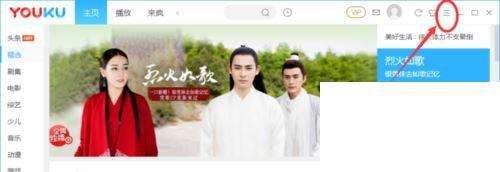
02、 找到列表中的
设置选项,点击进入
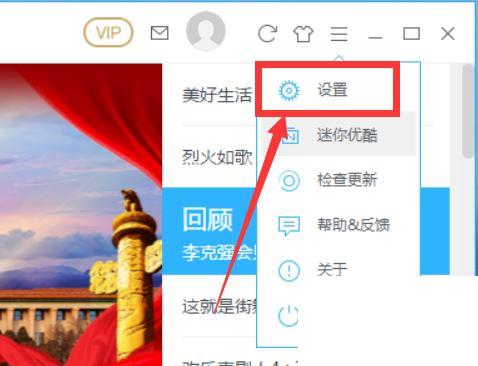
03、 进入设置页面,在左边点击
下载设置选项
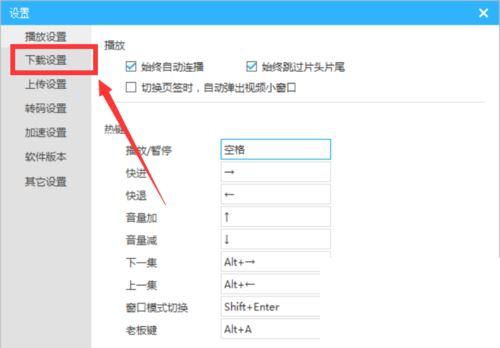
04、 在右边就可以看到目前我们的下载路径,也就是保存的位置。如果要修改位置,点击路径旁边的
浏览按钮
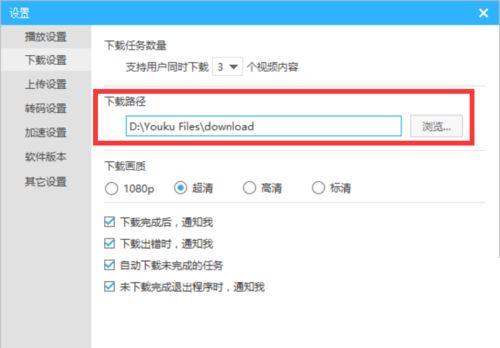
05、 找到一个我们理想的目标文件夹,选中之后,点击下方的
选择文件夹按钮
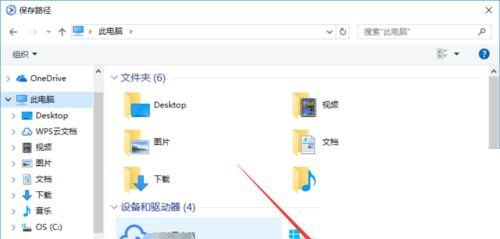
06、 完成以上步骤之后,点击下方的
保存按钮,完成路径的设置。
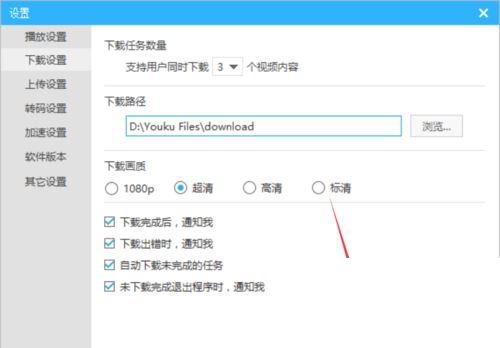
07、 这样以后,我们就可以直接到我们设置的文件夹中找到保存的视频文件了,而且可以在本地播放,非常方便快捷。






























